
หากคุณวางแผนที่จะย้ายไปยังสถานที่ใหม่กำลังขายระบบ Eero ของคุณหรือกำลังมีปัญหากับระบบต่อไปนี้เป็นวิธีรีเซ็ตเป็นค่าเริ่มต้นจากโรงงานเพื่อให้คุณสามารถเริ่มต้นใหม่จากตารางที่หนึ่งได้
ที่เกี่ยวข้อง: วิธีการตั้งค่าระบบ Eero Home Wi-Fi
มีสองวิธีที่คุณสามารถรีเซ็ตระบบ Eero ของคุณเป็นค่าเริ่มต้นจากโรงงาน: ผ่านแอพ Eero บนโทรศัพท์ของคุณหรือใช้ปุ่มรีเซ็ตที่ด้านหลังของอุปกรณ์ Eero เครื่องใดเครื่องหนึ่งของคุณ
วิธีรีเซ็ตจากแอพ Eero
นี่อาจเป็นวิธีที่เร็วและง่ายที่สุดในการรีเซ็ตระบบ Eero ทั้งหมดของคุณและจะเช็ดทุกอย่างทั้งหมดเพื่อให้เริ่มต้นใหม่ตั้งแต่ต้น
ในการเริ่มต้นให้เปิดแอป Eero แล้วแตะที่ปุ่มเมนูที่มุมบนซ้ายของหน้าจอ
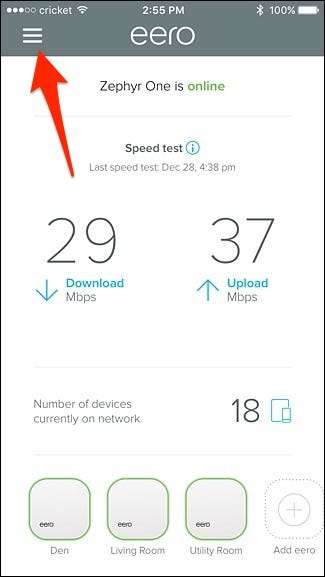
เลือก“ การตั้งค่าเครือข่าย” จากรายการ
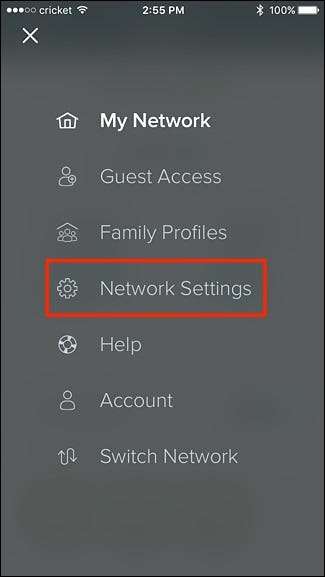
แตะที่“ การตั้งค่าขั้นสูง” ที่ด้านล่างสุด
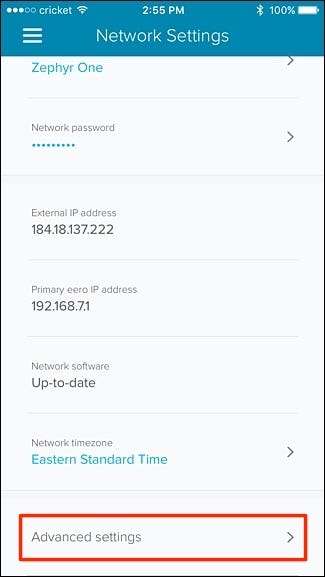
ในหน้าจอถัดไปเลือก“ ลบเครือข่ายของคุณ” ที่ด้านล่างสุด

อย่าลืมอ่านคำเตือนจากนั้นกด“ Delete Network” ที่ด้านล่างเพื่อรีเซ็ตทุกอย่างใหม่ทั้งหมด
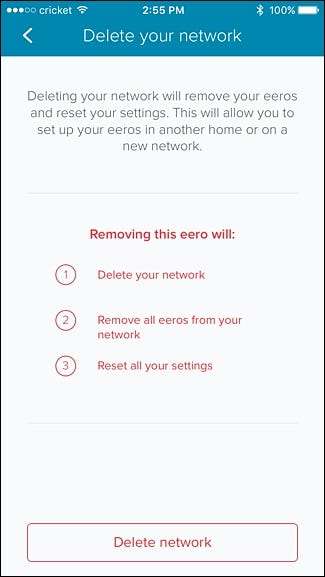
แตะที่“ ลบเครือข่าย” อีกครั้งเมื่อป๊อปอัปปรากฏขึ้น
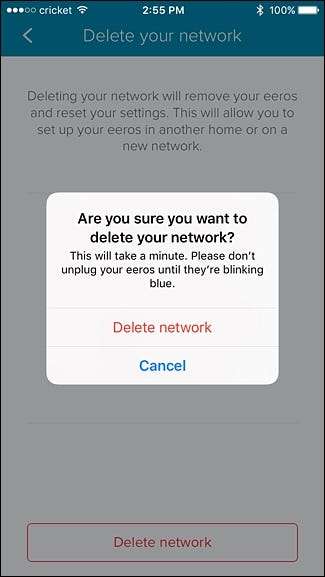
หลังจากนั้นคุณจะเข้าสู่หน้าจอการตั้งค่าซึ่งคุณสามารถเริ่มกระบวนการตั้งค่าอีกครั้งได้ หรือเพียงแค่ปิดหากคุณกำลังวางแผนที่จะขายอุปกรณ์ Eero ของคุณ
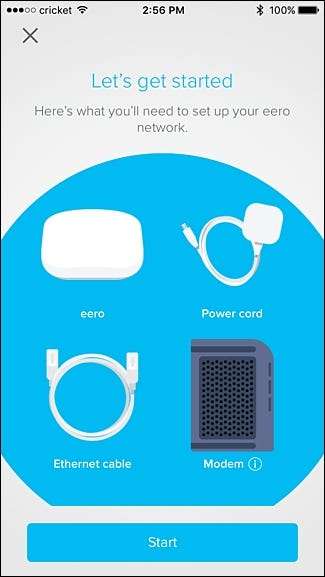
วิธีรีเซ็ตโดยใช้ปุ่มรีเซ็ต
การใช้ปุ่มรีเซ็ตที่ด้านหลังของอุปกรณ์ Eero ทำให้คุณมีตัวเลือกสำหรับการรีเซ็ตสองประเภท: ซอฟต์รีเซ็ตและฮาร์ดรีเซ็ต การฮาร์ดรีเซ็ตทำได้เช่นเดียวกับการรีเซ็ตผ่านแอพ Eero แต่การรีเซ็ตแบบซอฟต์รีเซ็ตยังคงรักษาการตั้งค่าเครือข่ายของคุณไว้บางส่วน

โดยเฉพาะอย่างยิ่ง Eero กล่าวว่าการรีเซ็ตแบบนุ่มนวล "จะล้างการกำหนดค่าเครือข่ายทั้งหมดจาก Eero แต่จะรักษาเซสชันไว้" สิ่งนี้จะช่วยให้ Eero ของคุณเชื่อมต่อกับเครือข่ายของคุณและบันทึกและการตั้งค่าขั้นสูง (เช่นการจอง IP และการกำหนดค่าการส่งต่อพอร์ต) จะยังคงถูกบันทึกไว้
ในการดำเนินการซอฟต์รีเซ็ตเพียงแค่ใช้คลิปหนีบกระดาษที่กางออกแล้วสอดเข้าไปในรูของปุ่มรีเซ็ตและกดปุ่มรีเซ็ตค้างไว้จนกระทั่งไฟ LED บนชุด Eero กะพริบเป็นสีเหลืองซึ่งจะใช้เวลาประมาณเจ็ดวินาที
ในการทำการฮาร์ดรีเซ็ตให้กดปุ่มรีเซ็ตค้างไว้จนกว่าไฟ LED จะกะพริบเป็นสีแดงซึ่งจะอยู่ที่ประมาณ 15 วินาที
ตรวจสอบให้แน่ใจว่าได้เสียบปลั๊กไว้จนกว่าระบบ Eero จะถูกรีเซ็ตอย่างสมบูรณ์ซึ่งเมื่อถึงจุดนั้นไฟ LED บนแต่ละยูนิตจะเริ่มกะพริบเป็นสีน้ำเงินเมื่อการรีเซ็ตเสร็จสมบูรณ์







